photoshop图层运用.docx
《photoshop图层运用.docx》由会员分享,可在线阅读,更多相关《photoshop图层运用.docx(13页珍藏版)》请在冰豆网上搜索。
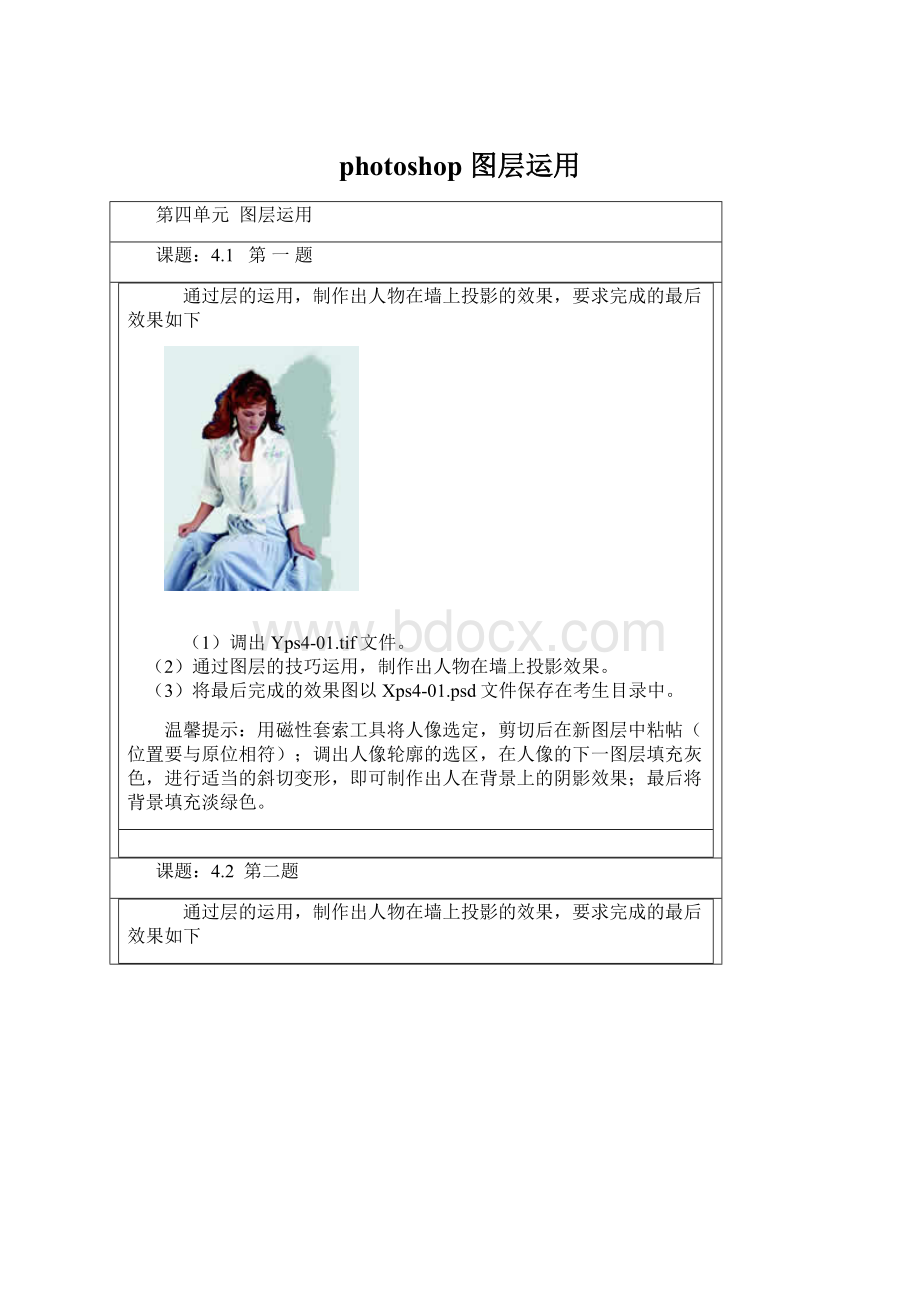
photoshop图层运用
第四单元 图层运用
课题:
4.1 第一题
通过层的运用,制作出人物在墙上投影的效果,要求完成的最后效果如下
(1)调出Yps4-01.tif文件。
(2)通过图层的技巧运用,制作出人物在墙上投影效果。
(3)将最后完成的效果图以Xps4-01.psd文件保存在考生目录中。
温馨提示:
用磁性套索工具将人像选定,剪切后在新图层中粘帖(位置要与原位相符);调出人像轮廓的选区,在人像的下一图层填充灰色,进行适当的斜切变形,即可制作出人在背景上的阴影效果;最后将背景填充淡绿色。
课题:
4.2 第二题
通过层的运用,制作出人物在墙上投影的效果,要求完成的最后效果如下
(1)调出Yps4-02.tif文件;
(2)通过图层的技巧运用,制作出人物在墙上投影效果。
(3)将最后完成的效果图以Xps4-02.psd文件保存在考生目录中。
温馨提示:
用磁性套索工具将人像选定,剪切后在新图层中粘帖(位置要与原位相符);调出人像轮廓的选区,在人像的下一图层填充灰色,进行适当的斜切变形,即可制作出人在背景上的阴影效果。
课题:
4.3 第三题
通过图层与变换等操作的使用技巧,要求完成的最后效果如下
(1)调出文件Yps4-03.tif,选中其中一朵花,并复制。
(2)新建文件,16cm×12cm,72pixels/inch,RGB模式,黑色背景。
粘贴图像;并另外复制11朵相同的花。
经过处理,最后作车新的一组花的效果。
(3)将最后完成的效果图以Xps4-03.tif文件保存在考生目录中。
课题:
4.4 第四题
通过层的运用,使人的下半身似在水中的效果,要求完成的最后效果如下
(1)调出Yps4-04.psd文件。
(2)通过利用层的剪切、调整等技法使人物的下半身似在水中的效果,而上半身未改变。
(3)将最后完成的效果图以Xps4-04.psd文件保存在考生目录中。
温馨提示:
选定人像图层,将其移动到右边;用颜色拾取器拾取图中水的颜色,选择100左右的柔角喷枪工具(将喷枪的压力设置为10左右)在人像的小腹以下部分进行喷涂。
课题:
4.5 第五题
通过层的变换、调整,制作水中倒影的效果,要求完成的最后效果如下
(1)调出Yps4-05.psd文件。
(2)通过对小鸭的变换、复制等操作,作出小鸭在水中的倒影效果。
(3)将最后完成的效果图以Xps4-05.psd文件保存在考生目录中。
温馨提示:
将小鸭子适当等比例缩小,水平翻转后放在适当的位置,复制一个小鸭子在新的图层,把该图层垂直翻转后放在原小鸭子的下方,将下方小鸭子的不透明度调小,做成在水中倒影效果。
课题:
4.6 第六题
通过层的剪切创建,制作出人套在环圈之间的效果,要求完成的最后效果如下
(1)调出Yps4a-06.psd,Yps4b-06.tif文件。
(2)通过人物的层创建,环圈的剪切创建新层等技法,制作出人物套在环圈之中的效果。
(3)将最后完成的效果图以Xps4-06.psd文件保存在考生目录中。
温馨提示:
将第二幅图中的人用磁性套索工具选择一个轮廓,剪切后在新图层中粘帖到原来的位置;把第一幅中的蓝色圈利索过来,适当垂直压缩放在人图像的上一层,把遮住腹部和大腿部分用椭圆或矩形选框工具剪切后在新图层中粘帖到原图位置,图层位置在人与背景图层之间。
课题:
4.7 第七题
通过层的剪切创建,制作出卡片套在环中的效果。
要求完成的最后效果如下
(1)调出Yps4a-07.psd,Yps4b-07.tif文件。
(2)通过环圈的剪切、创建新层等技法,制作出人物套在环圈之中的效果。
(3)将最后完成的效果图以Xps4-07.psd文件保存在考生目录中。
温馨提示:
将第二幅图复制到第一幅图中,放在最上层,删除外围的白色边,适当顺时针旋转,并放置在彩带的适当位置;隐藏刚才的图层(大厦层),用椭圆选框工具将大厦层遮住的彩带部分选出来,剪切后粘帖在最上层,并注意要放置在跟原图相吻合的位置。
课题:
4.8 第八题
通过层的运用,制作出钟的倒影和投影效果,要求完成的最后效果如下
(1)调出Yps4-08.tif文件。
(2)通过选定、剪切创建新层等层的操作技法,制作出钟的倒影和投影效果。
(3)将最后完成的效果图以Xps4-08.psd文件保存在考生目录中。
温馨提示:
用魔棒工具将背景选择,反选后即可选择钟面,把钟面剪切后粘帖在新的图层,注意要把背景遮住;复制钟面图层,作镜面调整,然后缩小其不透明度;调出钟面的选区,在其下一图层用灰色填充,利用“编辑”中的变换将灰色阴影制作成向右投射的效果。
课题:
4.9 第九题
通过对层的操作,重新置换钟表的位置关系,最终效果图如下所示
(1)调出Yps4-09.psd文件。
(2)通过层的剪切、创建等操作技法,将放置在钟前面的4只手表重新置位(2前2后)。
(3)将最后完成的效果图以Xps4-09.psd文件保存在考生目录中。
温馨提示:
选隐藏四只小表图层,用魔棒工具将黑色灰色背景选定,反选后即可选择中间的钟,剪切后粘帖到新图层,放在原位;显示四只小表,用椭圆选框工具将中间两只小表被钟遮住的部分选取(可按住Shift键一步一步添加选区的方法),剪切后粘帖到新图层,放在原来的位置,所有图层的顺序为(自上往下):
左右两只小表、中间的钟、中间两只小表、背景层。
课题:
4.10 第十题
通过层的技巧运用,制作出船在风浪和礁石中行驶的效果。
要求完成的最后效果如下
(1)调出Yps4a-10.tif,Yps4b-10.tif文件。
(2)通过层的剪切、复制及调整(蒙板的处理),将一艘行驶在风平浪静海面上的船,制作出行驶在大风浪和礁石中的效果。
(3)将最后完成的效果图以Xps4-10.psd文件保存在考生目录中。
温馨提示:
先将第一幅图复制到第二幅图中,调整好位置,把第一幅图中的天空部分利用魔棒工具(容差为10左右)选定后清除,再利用蒙板工具将船底以下的部分渐隐;选择第二幅图中的白色部分,复制到最上的一层,适当调整其色调。
课题:
4.11 第十一题
通过层的剪切和创建等操作,制作出飞机从云团中冲出的效果,要求完成的最后效果如下:
(1)调出Yps4a-11.tif、Yps4b-11.tif文件。
(2)通过层的复制、变换,调整等操作,将原在灰色背景下的飞机制作成飞机从云团中冲出的效果。
(3)将最后完成的效果图以Xps4-11.psd文件保存在考生目录中。
温馨提示:
将第二幅图中的白色云彩选定(容差可小一些),复制两次到第一幅图中,调整好位置。
课题:
4.12 第十二题
通过层的技巧运用,制作出飞机从山谷间飞出的效果。
要求完成的最后效果如下
(1)调出Yps4-12.psd文件,如下图所示:
(2)通过层的剪切、复制等操作,将飞机置于山谷之间,使之产生飞机从山谷间飞出的效果。
(3)将最后完成的效果图以Xps4-12.psd文件保存在考生目录中。
温馨提示:
注意一定要打开.psd这个格式文件。
选择飞机图层,利用移动工具将飞机移到悬崖的适当位置,隐藏该图层;利用磁性套索工具将背景层右侧的上半部分岩石选择,保持此选区不变,选择飞机图层,按删除键,即可制作出飞机从悬崖后面飞出来的效果。
课题:
4.13 第十三题
通过层的剪切、创建等技巧,制作出火箭从裂开的地球中冲出的效果,要求完成的最后效果如下
(1)调出文件Yps4a-13.tif,yps4b-13.tif,如下图所示:
Yps4a-13.tifYps4b-13.tif
(2)通过层的运用,将一个圆形的地球制作成从中间裂开,并制作出火箭从裂缝中冲出的效果。
(3)将最后完成的效果图以Xps4-13.psd文件保存在考生目录中。
温馨提示:
先将地球剪切后粘帖回去,再把背景全填充成黑色,用磁性套索工具选择地球的一半,剪切后粘帖,将两半地球适当调整位置(做成裂开的效果);羽化选择第二幅图中的火箭(包含喷出来的火焰),放在第一幅图中的裂开处,对火箭图层添加蒙板。
课题:
4.14 第十四题
通过层的效果处理,制作出图案立体字和图案辉光的效果。
(1)调出Yps4-14.psd。
(2)利用层的效果命令,先制作出“PhotoShop”字样的立体字,再将吉它制成有辉光的效果。
将最后完成的效果图以Xps4-14.psd文件保存在考生目录中。
温馨提示:
调出Yps4-14.psd后,将吉它所在图层隐藏,选择蓝天白云图层,并将它定义为图案;用横排文字蒙板工具在适当位置输入“Photoshop”(可用Arial字体),在此文字区域用刚才定义的图案在新建图层进行填充,移动填充后的文字到图像的上部,利用图层样式进行“投影”和“斜面与浮雕”处理,然后用“变换”中的“透视”进行处理;选择吉它图层,用“图层样式”中的外发光处理。
课题:
4.15 第十五题
通过层的技巧运用,制作出人物的倒影效果,要求完成的最后效果如下
(1)调出Yps4-15.tif
(2)利用层的复制、变换、控制合成方式等技巧,制作出两个人物在大厅内的倒影效果。
(3)将最后完成的效果图以Xps4-15.psd文件保存在考生目录中。
温馨提示:
打开Yps4-15.psd后,选择人物图层,复制该图层;将其中一图层的人物等比例缩小,放在右边适当位置,再将该图层复制一层,进行垂直翻转,改变其不透明度(缩小其值);将另一人物图层先进行水平翻转,然后按照上面的方法缩小并制作倒影效果。
课题:
4.16 第十六题
通过层的技巧运用,制作出字符之间环环相扣的效果。
要求完成的最后效果如下
(1)调出Yps4-16.psd文件;
(2)将蓝色的字符“0”与绿色的字符“0”作成环环相扣的效果。
(3)将最后完成的效果图以Xps4-16.psd文件保存在考生目录中。
温馨提示:
打开Yps4-16.psd文件后,将数字图层中的最后一个“0”剪切后粘帖,用编辑中的“变换”调整位置;将“2000”中第二个“0”与刚才调整后的“0”利用剪切、粘帖等手段制作成相套的效果。
课题:
4.17 第十七题
通过图层掩膜的运用,制作出几幅图片的合成效果,最终效果图如下所示
(1)调出文件Yps4a-17.tif,Yps4b-17.tif、Yps4c.17tif。
(2)利用层的掩膜技巧,将三幅图片进行合成处理,确保图片之间不留下生硬的边界。
(3)将最后完成的效果图以Xps4-17.psd文件保存在考生目录中。
温馨提示:
将第一、二幅图分别复制到第三幅图的适当位置,对粘帖过来的两个图层进行适当的蒙板处理。
课题:
4.18 第十八题
通过图层掩膜的运用,制作出几幅图片的合成效果,最终效果图如下所示
(1)调出Yps4a-18.tif,Yps4b-18.tif、Yps4c-18.tif,如下图所示:
Yps4a-18.tifYps4b-18.tifYps4c-18.tif
(2)利用层的掩膜,将三幅图片进行合成处理,确保图片之间不留下生硬的边界。
(3)将最后完成的效果图以Xps4-18.psd文件保存在考生目录中。
温馨提示:
将第一幅图的下半部分得到到第三幅图的右上角,利用套索工具选择不规则的部分,反选后进行适当的羽化处理;将第二幅图的殿坛选定(可用魔棒选择背景后反选),复制到第三幅图的左下角,添加蒙板效果。
课题:
4.19 第十九题
通过层的合成模式,将天空的图片制作成怀表的底纹效果。
(1)调出Yps4a-19.psd、Yps4b-19.tif,如下图所示:
Yps4a-19.psdYps4b-19.tif
(2)将怀表进行复制、变换,并通过层的合成模式控制将天空图案制作成怀表的底纹图案(要求两个怀表的底纹明暗效果不同)。
(3)将最后完成的效果图以Xps4-19.psd文件保存在考生目录中。
温馨提示:
复制第一幅图中的表到图像的左上角,用魔棒工具(容差10左右)小心地选择表的面上部分(注意尽可能保留指针和数字部分),删除它;将第二幅图的蓝天白云复制过来,放在左上角表的下一层,用椭圆选框工具绘出一个跟左上角表的内层面相近的椭圆选区,选择蓝天白云图层,反选后按删除键;用类似的方法可制作右下角的表。
课题:
4.20 第二十题
通过层的掩膜和层信息调整的技巧运用,制作出热气球在天空云彩间飞行的效果。
(1)调出文件Yps4a-20.tif,yps4b-20.tif,如下图所示:
Yps4a-20.tifYps4b-20.tif
(2)利用层的掩膜,使地面上的热气球似飞上天空,并通过层的信息调整,把气球调整成似在云彩之间飘浮的效果。
(3)将最后完成的效果图以Xps4-20.psd文件保存在考生目录中。
温馨提示:
将第二幅图中除去蓝天的部分选择后复制到第一幅图中,等比例缩小后放在适当位置,将该图层添加蒙板,使其下端与第一幅图能非常柔和地拼合在一起;双击热气球图层,进入“图层样式”,在下方“混合颜色带”选项中将“下一图层”的值适当减少(边预览边操作)。